Annonse
Det kan ta lang tid å konfigurere datamaskinen akkurat slik du vil ha den. Når du er ferdig, ser den sannsynligvis ikke ut som vaniljeversjonen av operativsystemet (OS) som lastes inn når du slår på en maskin for første gang.
Som sådan kan det være en irriterende prosess å migrere til en ny datamaskin, eller til og med å opprette dupliserte kontoer på samme maskin. Ingen vil bruke dager på å grave gjennom hvert alternativ i Innstillinger-appen Innstillingsveiledningen for Windows 10: Hvordan gjøre alt og altVet du hvordan du går rundt Innstillinger-appen i Windows 10? Her er alt du trenger å vite. Les mer eller overføre uendelige filer og bilder.
Heldigvis trenger det ikke være så tidkrevende. Det er veldig enkelt å flytte Windows 10-brukerprofilen din. I denne artikkelen skal jeg forklare noen forskjellige tilnærminger du kan prøve.
Bak scenen
Før jeg går i dybden på de forskjellige metodene, er det lurt å bruke litt tid på å forklare bakgrunnen. Når du installerer en ren kopi av Windows 10, opprettes enten fem eller seks systemmapper:
- Perf-logger - Registreringer av systemets ytelse og problemer.
- Programfiler - Hvor Windows installerer de fleste apper.
- Programfiler (x86) - Hvor Windows installerer applikasjoner som ikke er x64 (bare tilgjengelig på x64 datamaskiner).
- Windows - OS-filene og enhetsdriveren.
- Program - Et hjemsted for data og innstillinger for noen applikasjoner.
- Bruker - Hjem til filene, mediene, og viktigst, AppData-mappen.
Teknisk kan du flytte hvilken som helst av disse filene til en ny maskin. I praksis, du burde ikke flytt PerfLogs, ProgramData, Program Files, Program Files (x86) og Windows. Det er for mange variabler som kan opprette problemer hvis du flytter dem.
Imidlertid deg kan Flytt Bruker -mappen, og det er denne mappen resten av artikkelen vil fokusere på.
Windows enkel overføring
I tidligere versjoner av Windows var det enkelt å flytte brukermappen; Microsoft pakket et verktøy som heter Windows Easy Transfer til OS. Verktøyet kan flytte datafiler og mapper, brukerkontoer, konfigurasjonsdata for både Windows og apper, og Windows-registerdata.
Til tross for at det er en fast inventar fra Windows XP til Windows 8.1, er det nå borte. Derfor må vi bruke alternative metoder. Her er tre av de beste.
Advarsel: Opprett et systemgjenopprettingspunkt Slik tilbakestiller du fabrikken til Windows 10 eller bruker systemgjenopprettingLær hvordan systemgjenoppretting og tilbakestilling av fabrikken kan hjelpe deg med å overleve eventuelle Windows 10-katastrofer og gjenopprette systemet. Les mer og fullstendig sikkerhetskopi av alle dataene dine før du prøver noen av følgende trinn.
Flytte mellom stasjoner
La oss først undersøke hvordan du kan flytte mappen mellom forskjellige stasjoner på samme maskin.
Dette trikset er spesielt nyttig hvis du kjører både en SSD og HDD. SSD er ofte begrenset i rom og kan degrader raskt med flere skriver Slik estimerer du den gjenværende levetiden til SSD-en dinAlle SSD-er har en begrenset levetid på grunn av skrivesykluser (selv om denne levetiden er mye lengre enn du kanskje tror). Slik kan du estimere hvor nær du er mot slutten. Les mer . Det er mer fornuftig å beholde brukermappen på harddisken.
For å begynne, må du laste ned et gratis tredjepartsverktøy som heter Profilflytter. Det er en bærbar app De beste bærbare appene som ikke krever installasjonBærbare apper trenger ikke installasjon. Du kan kjøre dem fra en flash-stasjon. Her er de beste bærbare appene rundt. Les mer som ikke krever installasjon.
Når du kjører appen, ser du en melding som leser "Ikke-støttet operativsystem, fortsett på egen risiko." Du kan ignorere advarselen og klikke i avmerkingsboksen.
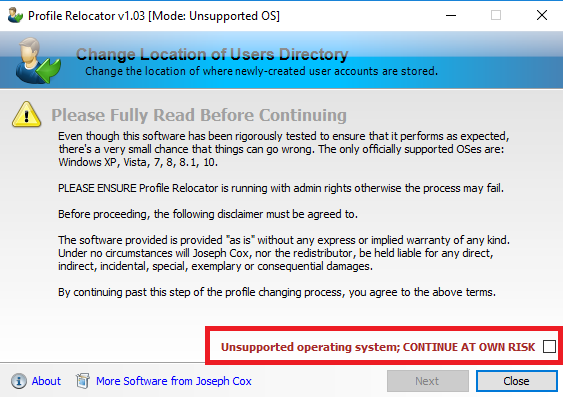
På det neste skjermbildet velger du det nye stedet for mappen og klikker på Start. Appen vil ta seg av resten.
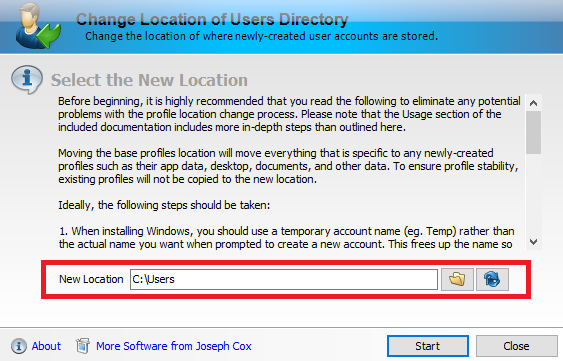
Merk: Windows vil opprette eventuelle fremtidige profiler i det valgte målet ditt.
Flytt til en ny datamaskin
Profile Relocator er flott hvis du vil flytte filer på en maskin, men hva skjer hvis du vil migrere til en annen datamaskin helt? Kort sagt, du trenger et annet verktøy.
For dette er min anbefaling Transwiz. Som Profile Relocator er det helt gratis å laste ned og bruke.
For at appen skal fungere, må du laste ned og installere en kopi på både maskinen som for øyeblikket er vert for profilen din og maskinen du vil flytte profilen til.
Hvis du bare har en brukerprofil på vertsdatamaskinen, må du opprette en annen. Appen kan ikke overfør en profil som er i bruk. Forsøk på å gjøre dette vil tvinge appen til å vise følgende feilmelding: “Profilen er for tiden i bruk. For å overføre denne profilen, må du forsikre deg om at brukeren har logget av og deretter prøve igjen. "
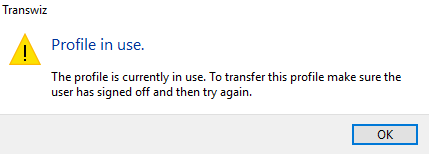
På den første skjermen spør appen deg om du jobber på vertsdatamaskinen eller destinasjonsdatamaskinen. Sørg for at du velger Jeg vil overføre data til en annen datamaskin.
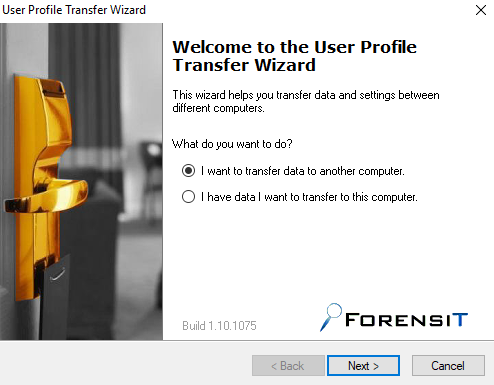
Deretter må du velge profilen du vil flytte. Gjør ditt valg og treff neste, velg deretter destinasjonen for ZIP-filen som skal opprettes. Appen vil også spørre deg om du vil legge til et passord til beskytt profilen din mot nysgjerrige øyne.
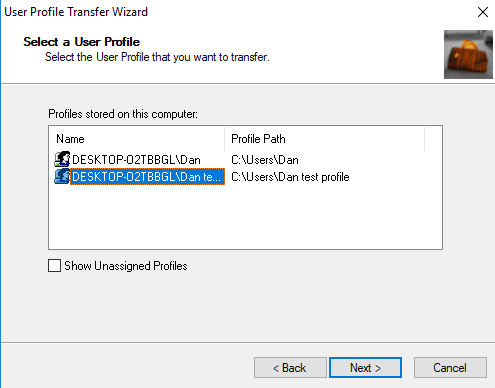
Appen vil gjøre profilen din om til en ZIP-mappe. Avhengig av størrelsen på brukerprofilmappen din, kan det ta flere minutter.
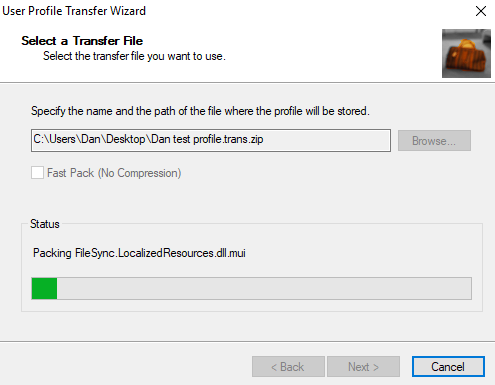
Når prosessen er fullført, legger du ZIP-filen på en USB-pinne.
Gå nå til destinasjonsdatamaskinen og fyr opp appen. Denne gangen, velg Jeg har data jeg vil overføre til denne datamaskinen på den første skjermen. Du blir bedt om å velge katalogen til ZIP-filen.
På neste skjermbilde kan du gi profilen din et nytt navn og bestemme om du vil at den skal være standardprofilen for datamaskinen din. Truffet neste når du er fornøyd med valgene dine.
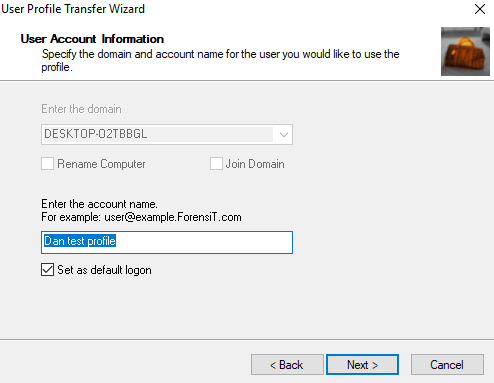
La Transwiz pakke ut profilen din. Når prosessen er ferdig, vil du kunne logge deg på den opprettede profilen din på hovedpåloggingsskjermen.
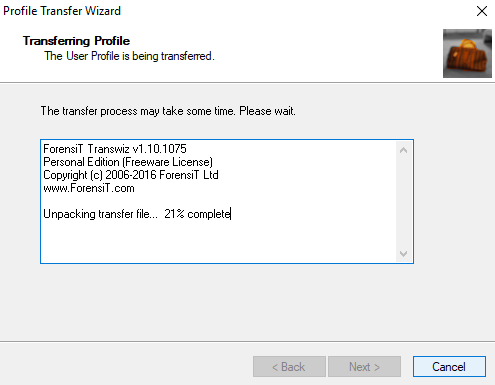
Transwiz kan gjøre mye mer enn bare å flytte brukermappen mellom datamaskiner. Her er noen av de andre funksjonene du kan finne nyttige:
- Hvis du er kommer fra Windows XP eller Vista Slik oppgraderer du fra Windows XP til Windows 7 eller 10Hvis du fortsatt kjører Windows XP, er det på høy tid å oppgradere! Enten du vil flytte til Windows 10 eller Windows 7, er prosessen stort sett den samme. Vi forklarer det trinn for trinn. Les mer , kan appen transformere brukerprofilen din til en som er kompatibel med Windows 7, 8 eller 10.
- Den kan sikkerhetskopiere profilen din. Du kan lage sikkerhetskopier på eksterne stasjoner, interne stasjoner og en rekke flyttbare medier.
- Du kan betale for en Pro-utgave som inkluderer et kommandolinjegrensesnitt, støtte for flere profiler og støtte for filekskluderinger.
Alt-i-ett-løsningen
Hvis du vil flytte mer enn bare brukerprofilen din (f.eks. Andre filer, innstillinger, profiler, applikasjoner), er din beste løsning å betale $ 45 for PCmover Express. Utrolig nok er denne dyre appen den Microsoft-godkjente løsningen. Det er egentlig den direkte erstatningen for Windows Easy Transfer.
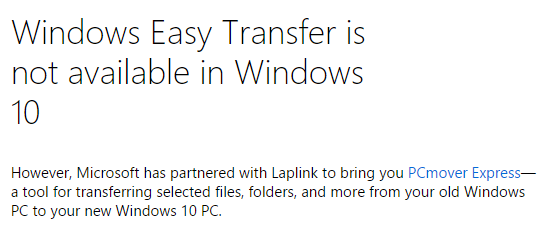
Det er ingen som benekter at det er et kraftig og helhetlig verktøy, men de fleste brukere trenger ikke å betale for store kostnader for en engangsoperasjon. Du bør bare vurdere det hvis du prøver å flytte flere kontoer og programvare, for eksempel hvis du er en SME-eier som flytter ansatte til nye maskiner.
Hvilke verktøy bruker du?
Jeg har introdusert deg for tre verktøy som kan hjelpe deg med å flytte brukerprofilen din, men det er flere verktøy der ute som kan utføre den samme oppgaven.
Hvis du er meget kompetent, er det til og med mulig å flytte mappene ved å bruke en ren installasjon Slik installerer du 1-klikk på Windows 10 uten å miste personopplysningerWindows 10 legger til en ny metode for å installere på nytt i den nye Creators Update. Slik bruker du det og hvordan det fungerer. Les mer , Tilsynsmodus, Notisblokk og ledetekst, men prosessen er langt utenfor omfanget av denne artikkelen.
Hvordan migrerer du enkelt brukerprofiler mellom plater eller maskiner? Du kan legge igjen forslagene i kommentarene nedenfor.
Bildetildeling: Milan Ilic Photographer / Shutterstock
Dan er en britisk utvandret bosatt i Mexico. Han er administrerende redaktør for MUOs søsterside, Blocks Decoded. På forskjellige tidspunkter har han vært sosial redaktør, kreativ redaktør og finansredaktør for MUO. Du kan finne ham streife rundt i showet på CES i Las Vegas hvert år (PR-folk, nå ut!), Og han gjør mange sider bak kulissene...

